
Ang Instagram usa sa labing inila nga sosyal nga serbisyo, ang panguna nga pokus diin mao ang pagpatik sa mga gagmay nga litrato (kanunay sa usa ka ratio nga 1: 1). Dugang sa mga litrato, gitugotan ka sa Instagram nga i-publish ang gagmay nga mga video. Bahin sa kung unsa ang mga pamaagi aron ma-download ang mga video gikan sa Instagram, ug hisgutan sa ubos.
Ang gimbuhaton sa pagmantala sa mga video sa Instagram nga nagpakita labi pa kaysa mga litrato. Sa una, ang gidugayon sa gipatik nga clip kinahanglan dili molapas sa 15 segundos, sa paglabay sa panahon, ang gidugayon nagdugang sa usa ka minuto. Ikasubo, pinaagi sa default, ang Instagram wala maghatag abilidad sa pag-upload sa mga video sa usa ka smartphone o kompyuter, ug kini, siyempre, konektado sa pagpanalipod sa copyright sa mga tiggamit niini. Bisan pa, adunay usa ka igo nga gidaghanon sa mga pamaagi sa pag-download sa third-party, nga hisgutan sa ubos.
Paagi 1: iGrab.ru
Dali ug, labing hinungdanon, dali nimo nga i-download ang video sa imong telepono o computer gamit ang serbisyo sa online iGrab. Sa ubos gikonsiderar namon nga mas detalyado kung giunsa ang pag-download.
Palihug hinumdomi nga ang pag-download sa mga video gamit ang iGrab.ru mahimo lamang himuon gikan sa mga bukas nga account.
Pag-save sa video sa telepono
Aron ma-download ang video gikan sa Instagram hangtod sa memorya sa smartphone, dili nimo kinahanglan nga mag-download sa mga espesyal nga aplikasyon, tungod kay ang tibuuk nga proseso moagi bisan unsang browser.
- Una sa tanan, kinahanglan nimo nga makakuha usa ka link sa video, nga ma-upload. Aron mahimo kini, maglansad ang aplikasyon sa Instagram sa imong smartphone, pangitaa ug ablihi ang gitinguha nga video. Sa ibabaw nga tuo nga suok, pag-tap sa icon nga ellipsis, ug dayon pilia Copy Link.
- Ilunsad ang bisan unsang web browser nga gi-install sa aparato ug adto sa website sa serbisyo sa online iGrab.ru. Moawhag dayon ka nga ipasulod ang usa ka link sa video, pagkahuman kinahanglan nimo nga pilion ang buton Pagpangita.
- Kung ang usa ka video makita sa screen, i-klik ang button sa ubos niini. "Pag-download file".
- Ang usa ka bag-ong tab uban ang video awtomatik nga ma-load sa browser. Kung adunay usa ka Android OS device, awtomatikong ma-download ang video sa imong telepono.
- Kung ang tag-iya sa gadget nakabase sa iOS, ang gimbuhaton medyo labi ka komplikado, tungod kay ang pagsira niini nga operating system dili dayon motugot sa video nga ma-upload sa panumduman sa aparato. Apan mahimo kini kung ang Dropbox gi-install sa smartphone. Aron mahimo kini, i-tap ang sa ilawom sa bintana sa browser sa gipiho nga butones sa dugang nga menu ug dayon pilia Pag-save sa Dropbox.
- Pagkahuman sa pipila ka mga higayon, ang video makita sa Dropbox folder. Ang tanan nga nahabilin alang kanimo mao ang paglansad sa Dropbox nga aplikasyon sa imong telepono, pilia ang dugang nga buton sa menu sa taas nga tuo nga suok, ug dayon i-tap ang butang "Export".
- Sa katapusan, pilia Pag-save sa Video ug maghulat nga matapos ang pag-download.

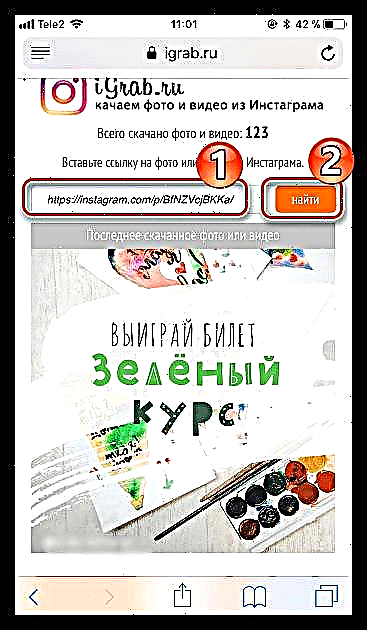

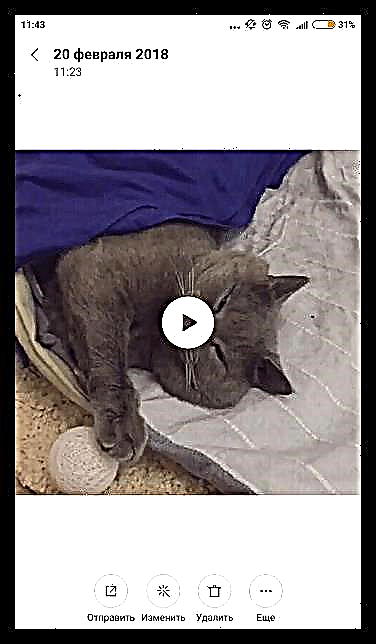



Pag-save sa video sa usa ka computer
Sa susama, ang pag-download sa video gamit ang serbisyo sa iGrab.ru mahimo nga himuon sa usa ka computer.
- Pag-usab, ang una nga butang nga kinahanglan nimo nga makakuha usa ka link sa video gikan sa Instagram, nga giplano nga i-download. Aron mahimo kini, adto sa Instagram site, ablihi ang gitinguha nga video, ug dayon kopyahon ang sumpay niini.
- Lakaw ngadto sa website sa serbisyo sa iGrab.ru sa usa ka browser. Pagsulud sa usa ka link sa video sa gipakita nga kolum, ug dayon i-klik ang buton Pagpangita.
- Kung ang video makita sa screen, pilia ang button sa ubos niini. "Pag-download file".
- Magsugod dayon ang web browser nga ma-download ang video sa kompyuter. Pinaagi sa default, ang pag-download nahimo sa standard folder "Pag-download".


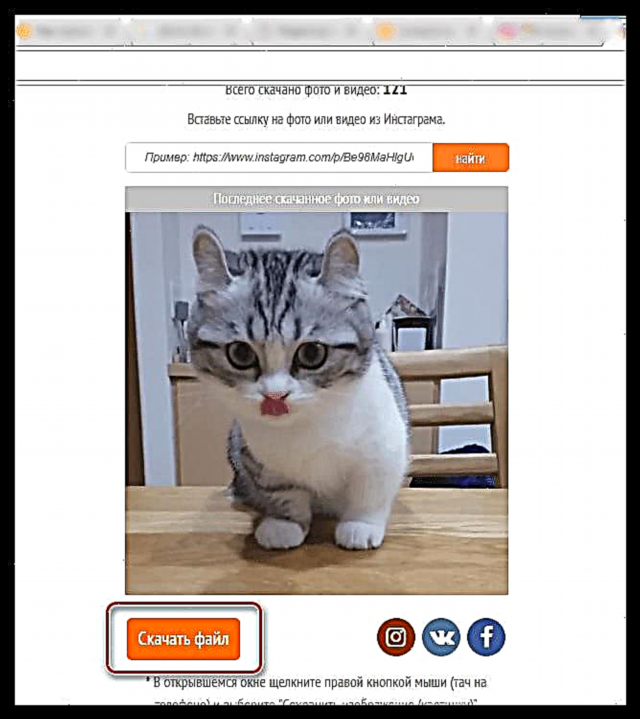

Paagi 2: i-download ang video sa imong computer gamit ang pahina nga panid
Sa una nga pagtan-aw, kini nga pamaagi sa pag-download mahimo’g usa ka gamay nga komplikado, apan sa tinuud, ang tanan yano ra. Lakip sa mga bentaha sa kini nga pamaagi naglakip sa kaarang sa pag-download gikan sa sirado nga mga account (siyempre, kung naka-subscribe ka sa usa ka sirado nga panid sa imong profile), ingon usab ang kakulang sa panginahanglan nga mogamit sa bisan unsang dugang nga mga himan (gawas sa usa ka browser ug bisan unsang editor sa teksto).
- Mao nga, kinahanglan nimo nga moadto sa panid sa bersyon sa web sa Instagram ug, kung kinahanglan, buhata ang pagtugot.
- Kung nakumpleto na ang pag-login, kinahanglan nga ablihan nimo ang gitinguha nga video, pag-klik sa kanan niini ug pilia ang butang sa gipakita nga menu sa konteksto Susihon ang Elemento (ang butang mahimong lainlain nga tawagan, pananglitan, Tan-awa ang Code o usa ka butang nga susama).
- Sa among kaso, gipakita ang code sa panid sa tuo nga panid sa web browser. Kinahanglan nimo nga makit-an ang usa ka piho nga linya sa code alang sa panid, busa tawga ang pagpangita gamit ang shortcut sa keyboard Ctrl + F ug i-type ang pangutana nga "mp4" (nga walay mga kinutuban).
- Ang una nga resulta sa pagpangita nagpakita sa butang nga atong kinahanglan. Pag-klik niini kausa gamit ang left mouse button aron mapili kini, ug dayon i-type ang shortcut sa keyboard Ctrl + C alang sa pagkopya.
- Karon hingpit nga adunay bisan unsang text editor nga magamit sa kompyuter nga gipadula - mahimo kini usa ka sagad nga Notepad o usa ka functional nga Pulong. Sa pagbukas sa editor, i-paste ang kaniadto nga gikopya nga impormasyon gikan sa clipboard nga gigamit ang kombinasyon Ctrl + V.
- Gikan sa gisulud nga kasayuran kinahanglan nimo makuha ang adres alang sa clip. Ang sumpay tan-awon sama sa: //link_to_video.mp4. Kini ang kini nga agianan sa code nga kinahanglan nimo nga kopyahon (kini tin-aw nga nakita sa screenshot sa ubos).
- Ablihi ang usa ka browser sa bag-ong tab ug i-paste ang gikopya nga impormasyon sa address bar. Pagpadayon ang key key. Ang imong clip ipakita sa screen. Pag-klik sa tuo niini ug pagpili "Pag-download sa video" o diha-diha dayon mag-klik sa usa ka parehas nga butones sa panel sa web browser, kung, siyempre, adunay usa.
- Magsugod ang pag-download. Kung nahuman na ang pag-download, makita nimo ang imong file sa computer (pinaagi sa default, tanan nga mga file gitipigan sa usa ka standard folder "Pag-download").
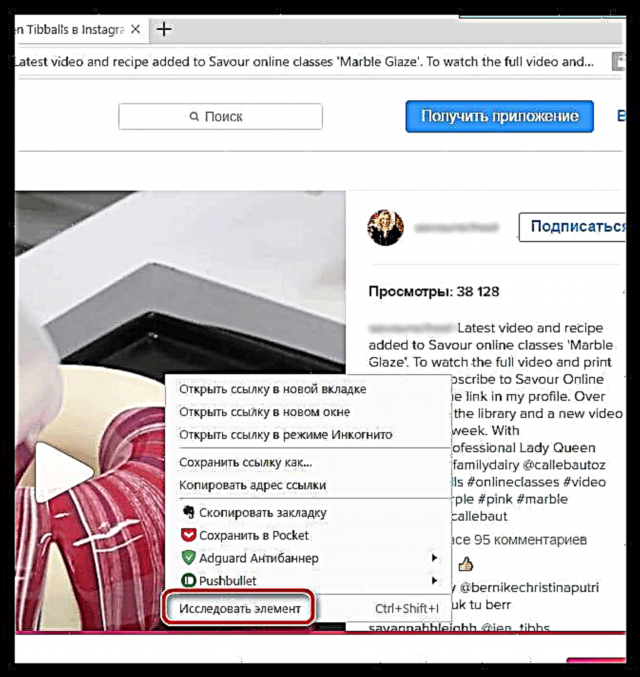



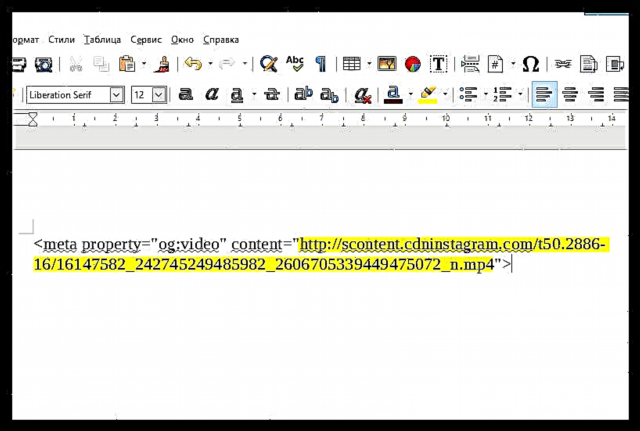
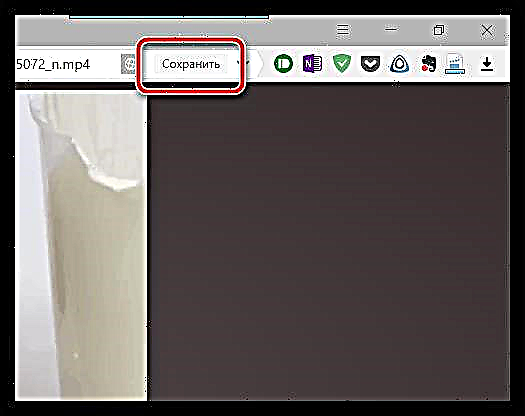
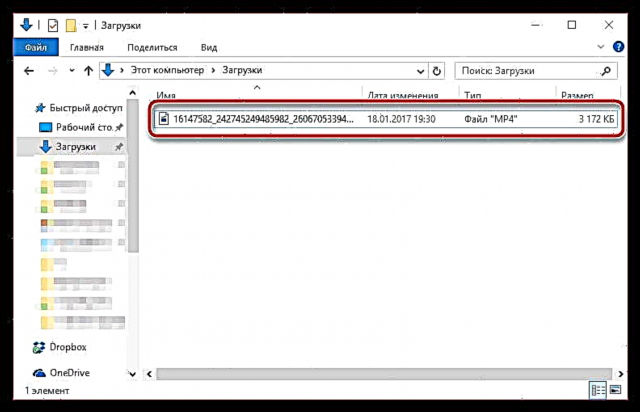
Paagi 3: pag-download sa usa ka computer gamit ang serbisyo sa InstaGrab
Ang pamaagi nga gihubit sa ibabaw mahimo’g dili kaayo makapahadlok alang kanimo, busa ang buluhaton mahimo’g pasimple kung mogamit ka usa ka espesyal nga serbisyo sa online aron ma-download ang mga video gikan sa Instagram hangtod sa imong computer.
Ang hinungdan mao nga imposible nga himuon ang pagtugot sa panid sa serbisyo, nga nagpasabut nga dili ka maka-download sa mga video gikan sa sirado nga mga account.
- Aron magamit kini nga solusyon, kinahanglan nimo nga moadto una sa panid sa Instagram, pangitaa ang kinahanglan nga video file, ug dayon kopyahon ang link gikan niini gikan sa address bar.
- Karon adto sa panid sa InstaGrab. Idikit ang link sa search bar sa site, ug dayon pilia ang buton Pag-download.
- Makita sa site ang imong video, unya sa ilalum niini kinahanglan nimo nga i-klik ang buton "Pag-download sa video".
- Usa ka bag-ong tab ang awtomatiko nga himuon sa browser nga nagpakita sa butang nga gi-download. Kinahanglan nimo nga ma-right-click sa clip ug magpili Pag-save o pagpili dayon kini nga buton kung gipakita kini sa web browser sa panel niini.
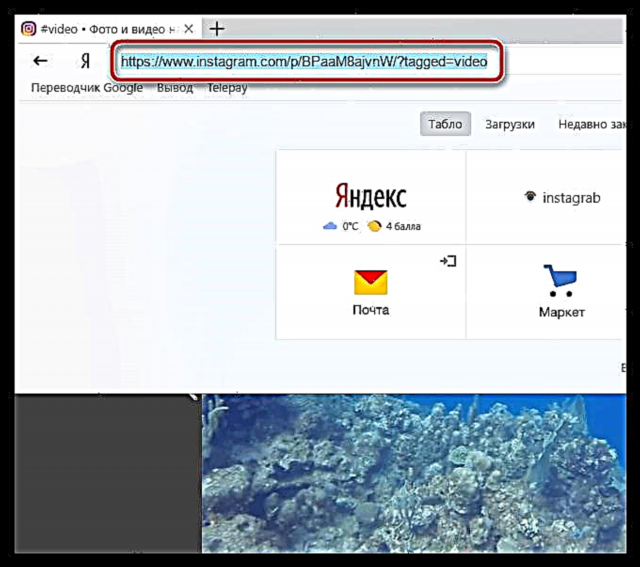
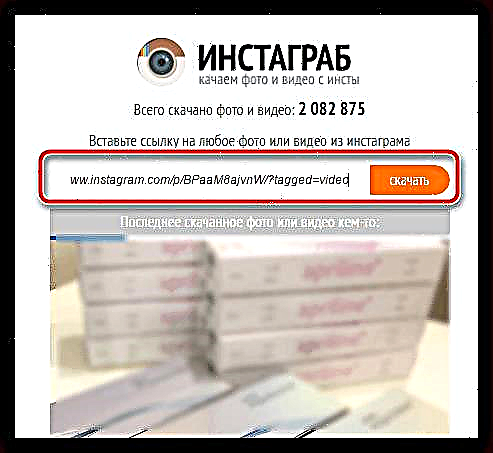

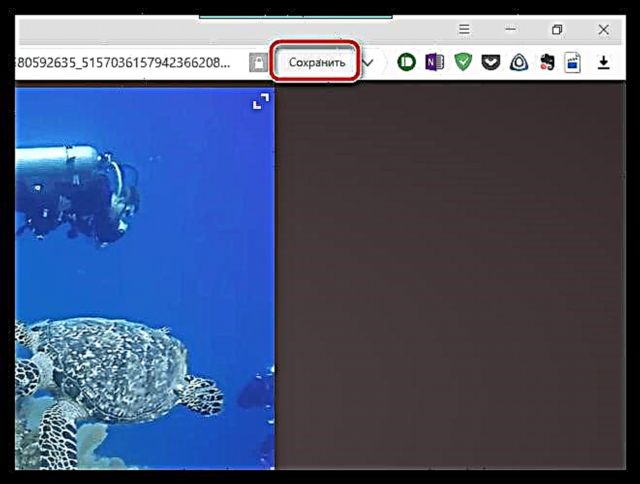
Paagi 4: pag-download video sa smartphone gamit ang InstaSave
Kaniadto, ang among site nakigsulti na kung giunsa nimo maluwas ang mga litrato gamit ang aplikasyon nga InstaSave. Dugang pa, ang aplikasyon nagtugot kanimo nga malampuson nga mag-download sa mga video.
Palihug hinumdumi nga ang aplikasyon wala’y abilidad sa pag-log in sa imong account, nga nagpasabut nga ang pag-download sa mga video gikan sa sirado nga mga profile nga imong gi-subscribe mapakyas.
- Una sa tanan, kung ang InstaSave wala pa ma-install sa imong smartphone, kinahanglan nimo nga makita kini sa Play Store o sa App Store o diha-diha dayon i-klik ang usa sa mga link nga mosangput sa panid sa pag-download.
- Ablihi ang Instagram app. Kinahanglan nimong kopyahon una ang sumpay sa video. Aron mahimo kini, pangitaa ang video, tapik sa taas nga tuo nga suok sa icon nga ellipsis aron makuha ang usa ka dugang nga menu, ug dayon pilia Copy Link.
- Karon pagdagan ang InstaSave. Sa search bar kinahanglan nimo i-paste ang kaniadto gikopya nga link ug i-tap ang button "Pagpaniid".
- Ang aplikasyon magsugod sa pagpangita alang sa mga video. Kung makita kini sa screen, kinahanglan ra nimo ma-tap ang buton "Luwasa".
Pag-download sa InstaSave App alang sa iPhone
Pag-download sa InstaSave App alang sa Android

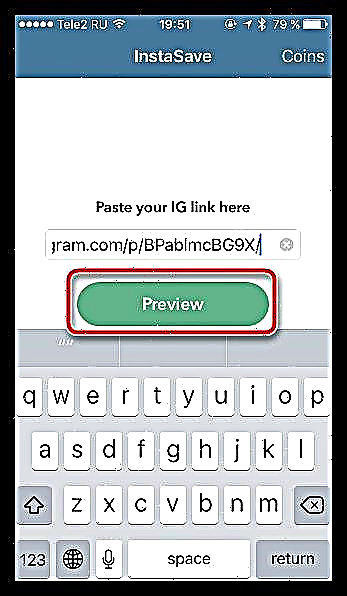
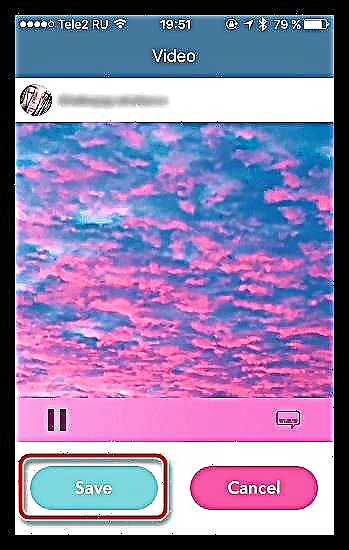
Bisan kinsa sa gisugyot nga mga pamaagi gigarantiyahan aron ma-save ang imong paborito nga video gikan sa Instagram hangtod sa imong telepono o computer. Kung adunay ka pa mga pangutana bahin sa hilisgutan, biyai ang mga komento.











